ClickCharts使用图表模板的教程
时间:2024-02-16 11:11:37作者:极光下载站人气:14
ClickCharts是一款轻量级思维导图软件,它可以让用户简单轻松的创建出复杂的思维导图和流程图,在ClickCharts软件中有着直观的操作界面,用户可以简单地添加、编辑和删除节点、连接线或是标签等,并且还有着丰富实用的图表模板,能够很好的满足用户的编辑需求,最近小编看到有用户问到ClickCharts如何使用图表模板的问题,这个问题其实是很好解决的,用户直接在菜单栏中点击主页选项和模板选项,接着在打开的模板窗口中来使用图表模板即可解决问题,那么下面就和小编一起来看看ClickCharts使用图表模板的方法教程吧,希望用户在看了小编的教程后,能够从中获取到有用的经验。
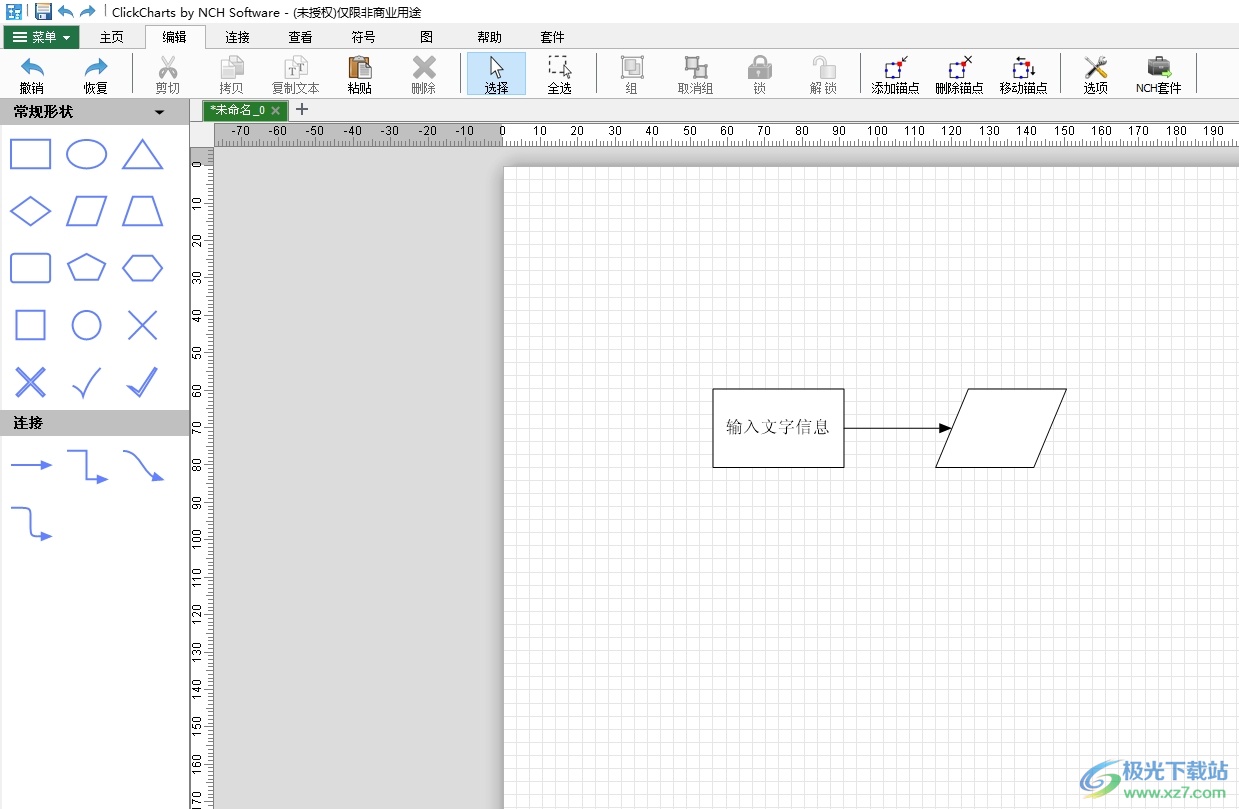
方法步骤
1.用户打开ClickCharts软件,并来到空白图表的编辑页面上来进行设置
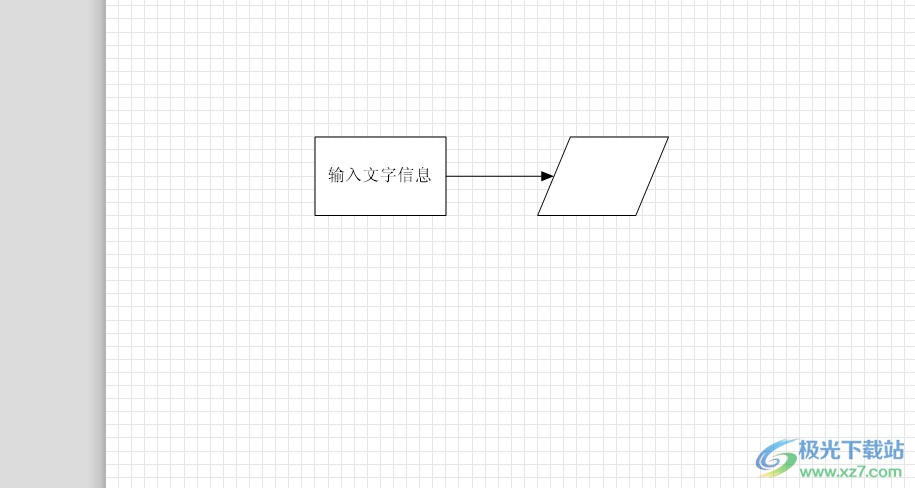
2.接着在页面上方的菜单栏中点击主页选项,将会弹出相关的选项卡,用户选择模板选项

3.进入到模板窗口中,用户在左侧的选项卡可以看到各种各样的图表分类,用户按需选择
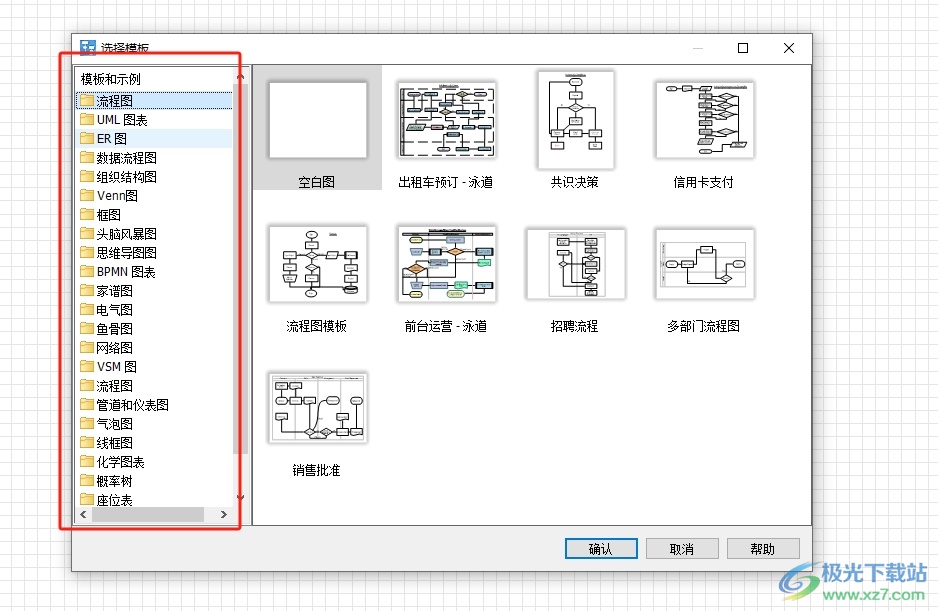
4.小编以流程图为例,在右侧展示出来的模板样式中,用户选择合适的模板后按下确定按钮
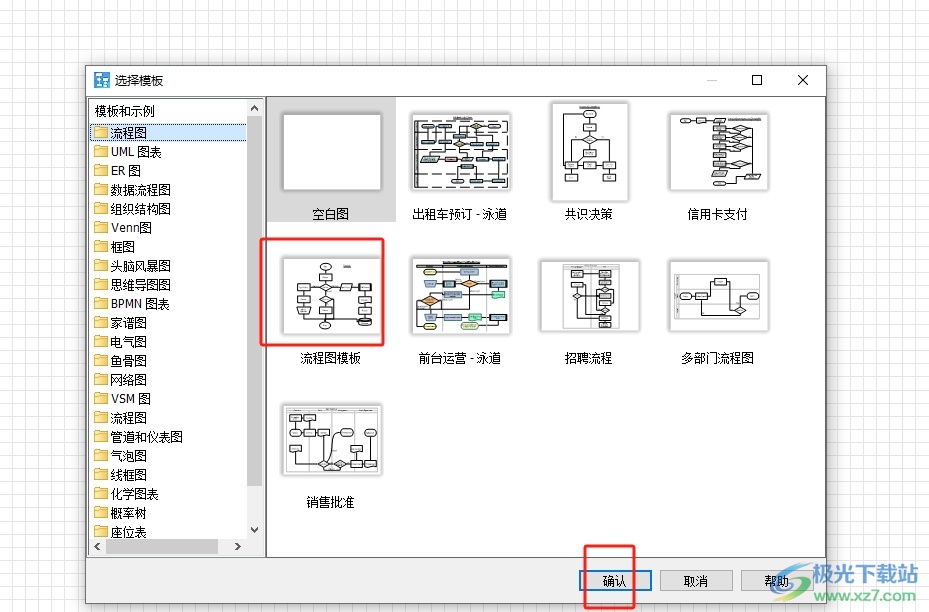
5.此时回到编辑页面上,用户就可以看到呈现出来的流程图模板了,用户按需修改相关内容即可解决问题
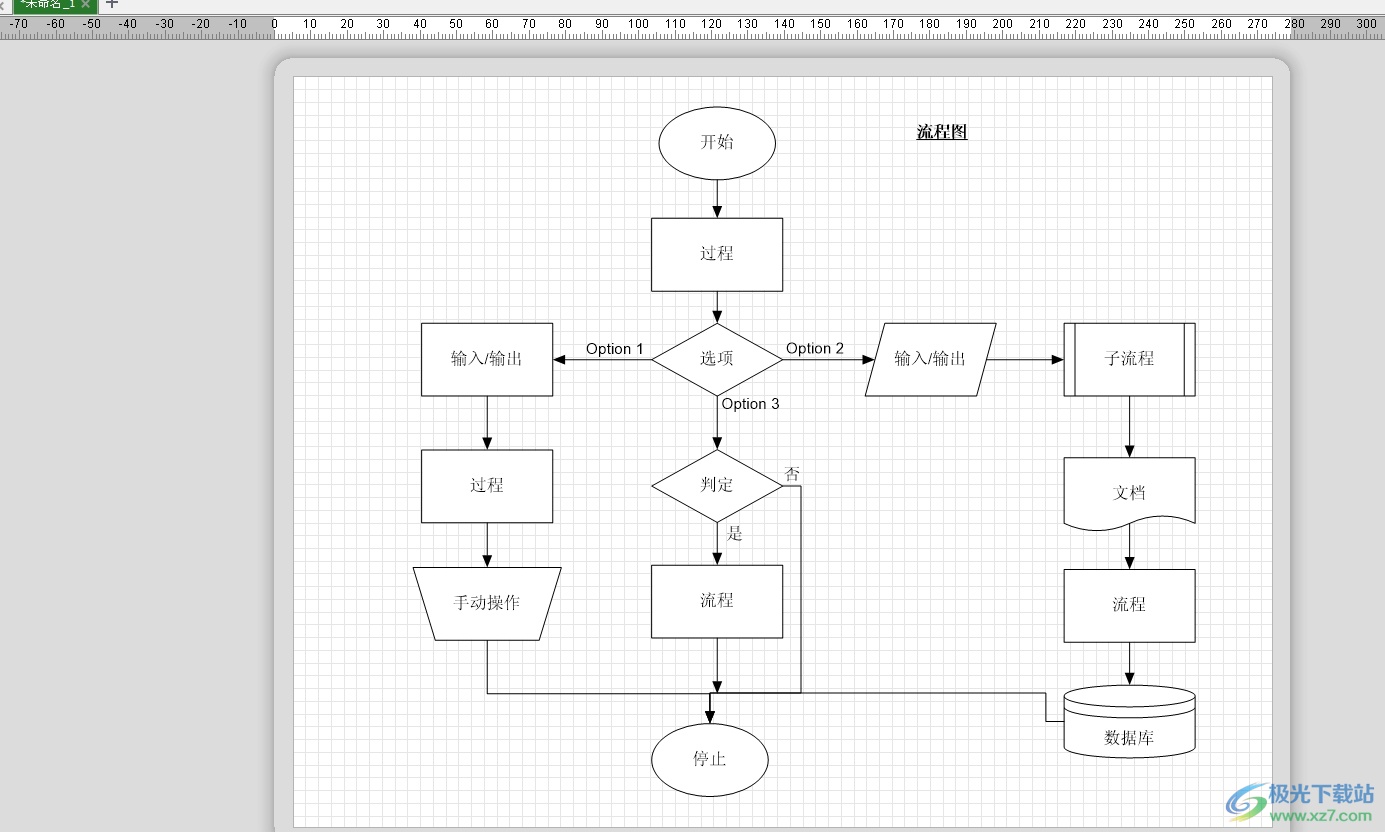
以上就是小编对用户提出问题整理出来的方法步骤,用户从中知道了大致的操作过程为点击主页-模板-选择图表类型-选择模板样式-确定这几步,方法简单易懂,因此有需要的用户可以跟着小编的教程操作试试看,一定可以解决好这个问题的。

大小:1.62 MB版本:v8.63 官方版环境:WinXP, Win7, Win8, Win10, WinAll
- 进入下载
相关推荐
相关下载
热门阅览
- 1百度网盘分享密码暴力破解方法,怎么破解百度网盘加密链接
- 2keyshot6破解安装步骤-keyshot6破解安装教程
- 3apktool手机版使用教程-apktool使用方法
- 4mac版steam怎么设置中文 steam mac版设置中文教程
- 5抖音推荐怎么设置页面?抖音推荐界面重新设置教程
- 6电脑怎么开启VT 如何开启VT的详细教程!
- 7掌上英雄联盟怎么注销账号?掌上英雄联盟怎么退出登录
- 8rar文件怎么打开?如何打开rar格式文件
- 9掌上wegame怎么查别人战绩?掌上wegame怎么看别人英雄联盟战绩
- 10qq邮箱格式怎么写?qq邮箱格式是什么样的以及注册英文邮箱的方法
- 11怎么安装会声会影x7?会声会影x7安装教程
- 12Word文档中轻松实现两行对齐?word文档两行文字怎么对齐?
网友评论